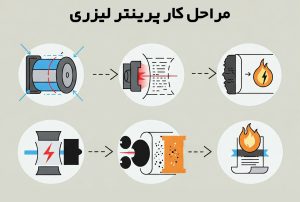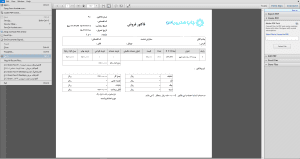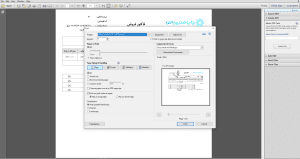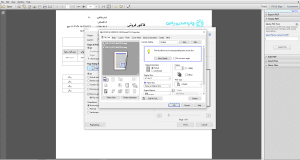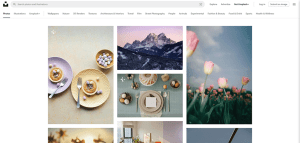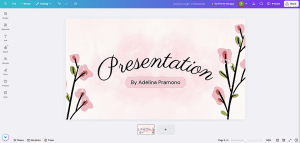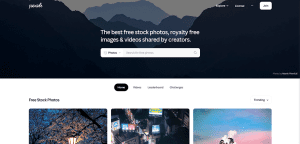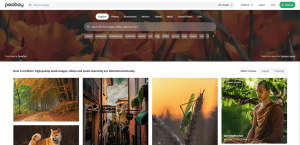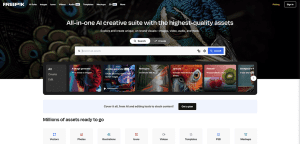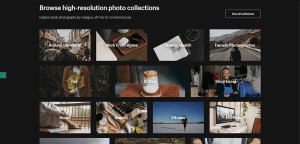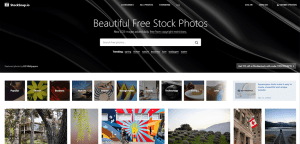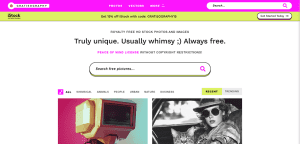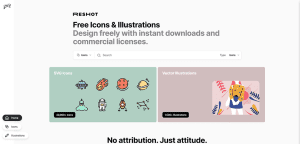پرینت لیزری چیست؟ + معرفی انواع چاپگرهای لیزری
چیزی که پرینت لیزری را متمایز میکند، کاربردهای گسترده و مزایای چشمگیر آن است. از چاپ اسناد روزمره در دفاتر گرفته تا تولید پوسترهای تبلیغاتی بزرگ و حتی چاپ روی سطوح خاص، این روش در همه جا به کار میآید. سرعت بالا، کیفیت فوقالعاده و مقاومت خروجی در برابر عوامل محیطی مانند نور و رطوبت، تنها بخشی از دلایلی هستند که این پرینت را به انتخابی ایدهآل برای افراد و کسب و کارها تبدیل کردهاند. با این فناوری، میتوانید به سادگی ایدههای خود را با جزئیاتی دقیق و رنگهایی زنده به نمایش بگذارید و نتایجی ماندگار خلق کنید. در ادامه بیشتر با پرینت لیزری و مزایای آن آشنا میشویم.
پرینت لیزری چیست؟
پرینت لیزری یک روش چاپ دیجیتال پیشرفته است که از پرتوهای لیزر برای ایجاد تصویر الکتروستاتیکی روی یک درام حساس به نور استفاده میکند. در این فرآیند، تونر (پودر جوهر) به نواحی باردار درام جذب شده و سپس روی کاغذ منتقل میشود. در نهایت، کاغذ از میان غلتکهای گرم عبور میکند تا تونر به سطح آن بچسبد و تصویر یا متن بهطور دائمی ثبت شود. این تکنولوژی به دلیل سرعت بالا، کیفیت چاپ دقیق و هزینه کم در هر صفحه، به ویژه در محیطهای اداری و تجاری، بسیار پرکاربرد است.
انواع سایز و ابعاد کاغذ ها + کاربرد آن ها
پرینتر لیزری چه کاربردی دارد؟
· چاپ سندها و مستندات
· چاپ مقالات و کتب
· چاپ تبلیغاتی و تجاری
· چاپ عکس و تصاویر
· چاپ لیبل و برچسب
· پوسترها و تابلوها
هنگام خرید پرینتر، یکی از اولین سوالهایی که ممکن است برای شما پیش بیاید این است که پرینتر جوهر افشان بهتر است یا لیزری؟ برای پاسخ به این سوال و انتخابی آگاهانه، بهتر است ابتدا با ویژگیها و کاربردهای هر نوع چاپگر، به خصوص پرینتر لیزری، آشنا شوید. اگر در محیط کاری یا منزل خود روزانه اسناد و جزوات زیادی را چاپ میکنید و کیفیت چاپ متن برایتان اهمیت دارد، پرینترهای لیزری گزینهای ایدهآل هستند. این نوع چاپگرها به دلیل سرعت بالا و کیفیت برتر در چاپ متون سیاه و سفید، در دفاتر اداری، شرکتها و محیطهای پرکاربرد بسیار محبوباند. توانایی چاپ فونتهای کوچک و درشت با وضوح بالا، آنها را به بهترین انتخاب برای چاپ اسناد متنی تبدیل کرده است.
یکی از ویژگیهای کلیدی پرینترهای لیزری، ظرفیت بالای سینی کاغذ آنهاست. این دستگاهها میتوانند تعداد صفحات بیشتری را در یک زمان مشخص چاپ کنند و برای کاربرانی که نیاز به چاپ مداوم دارند، گزینهای مقرون بهصرفه و کاربردی محسوب میشوند. برخی از مدلهای این پرینترها قادرند تا هزاران صفحه را در ماه بدون افت کیفیت و مشکل فنی چاپ کنند. با این حال، اگر هدف شما چاپ عکس باکیفیت بالا برای نگهداری در آلبوم یا نمایش در گالری است، بهتر است به سراغ پرینترهای جوهرافشان بروید. پرینترهای لیزری عمدتاً برای چاپ اسناد طراحی شدهاند و کیفیت چاپ تصاویر در آنها در حد متوسط و قابل قبول است.
در مورد وضوح تصویر یا DPI (Dots Per Inch)، بیشتر پرینترهای لیزری استاندارد وضوحی در حدود 600 dpi دارند که برای چاپ اسناد روزمره کاملاً کافی است. البته مدلهای پیشرفتهتر میتوانند رزولوشنی تا 2400 dpi ارائه دهند که برای کاربردهای حرفهای مناسبتر است.
یکی از مشکلات رایج پرینترهای جوهر افشان، خشک شدن جوهر در صورت استفاده نکردن طولانیمدت است. این مسئله میتواند باعث آسیب به دستگاه و افزایش هزینههای نگهداری شود. اما در پرینترهای لیزری، چنین مشکلی وجود ندارد. کارتریج تونر در این دستگاهها خشک نمیشود و حتی اگر مدتی از پرینتر استفاده نکنید، همچنان میتوانید بدون دردسر از آن بهره ببرید. همین ویژگی، آن را به گزینهای مناسب برای استفاده طولانی مدت و کم هزینهتر تبدیل کرده است.
راهنمای قدمبهقدم پرینت گرفتن از فایلهای PDF
نحوه کار پرینتر لیزری
فرآیند چاپ در پرینتر لیزری شامل چند مرحله اصلی است که هر کدام نقش مهمی در انتقال تصویر یا متن به کاغذ دارند. این مراحل به صورت زیر است:
شارژ درام
پرینتر لیزری یک استوانه به نام «درام» دارد که از موادی مثل سلنیوم ساخته شده و به نور حساس است. در این مرحله، درام با استفاده از یک سیم یا غلطک خاص با بار الکتریکی مثبت شارژ میشود. این بار به طور یکنواخت روی سطح درام پخش میشود.
تابش لیزر و ایجاد تصویر
یک پرتو لیزر دقیق به درام تابیده میشود. لیزر توسط آینههایی کنترل میشود تا الگوی متن یا تصویر مورد نظر را روی درام بسازد. در نقاطی که لیزر برخورد میکند، بار الکتریکی مثبت خنثی میشود و یک تصویر الکتریکی (پنهان) روی درام شکل میگیرد.
چسبیدن تونر به درام
تونر، که پودری خشک با بار الکتریکی منفی است، به درام نزدیک میشود. این پودر فقط به نقاطی از درام میچسبد که بارشان خنثی شده (یعنی جاهایی که لیزر به آنها تابیده). به این ترتیب، الگوی تصویر با تونر روی درام نمایان میشود.
انتقال تونر به کاغذ
کاغذ وارد پرینتر شده و با بار الکتریکی مثبت شارژ میشود. وقتی کاغذ از کنار درام رد میشود، تونر از درام به کاغذ جذب میشود، چون بار مثبت کاغذ تونر منفی را میکشد.
تثبیت تونر با گرما و فشار
کاغذ وارد واحد فیوزینگ میشود که شامل دو غلطک است: یکی گرمکننده و دیگری فشاردهنده. گرما تونر را ذوب میکند (تونر از مواد پلاستیکی ساخته شده) و فشار آن را به کاغذ میچسباند. حالا تصویر یا متن به طور دائم روی کاغذ ثابت شده است.
پاکسازی درام
بعد از چاپ، تونر باقیمانده روی درام با یک تیغه پاک میشود و بار الکتریکی درام خنثی میشود تا برای چاپ بعدی آماده شود.
مزایای پرینت لیزری چیست؟
برخلاف پرینترهای جوهرافشان که از جوهر مایع بهره میبرند، پرینترهای لیزری از پودر تونر و فرآیند الکتریسیته ساکن برای ایجاد چاپی دقیق، سریع و ماندگار استفاده میکنند. در ادامه، به مزایای مهم پرینت لیزری میپردازیم.
سرعت بالای چاپ
پرینترهای لیزری به دلیل استفاده از فناوری لیزر، اسناد را بسیار سریعتر از پرینترهای جوهرافشان چاپ میکنند. این سرعت بالا، آنها را به گزینهای ایدهآل برای دفاتر و محیطهای کاری تبدیل کرده است که در آنها حجم چاپ زیاد است و زمان اهمیت دارد.
کیفیت چاپ عالی
چاپ لیزری تصاویر و متنها را با دقت و وضوح بسیار بالا تولید میکند. نوشتهها کاملاً خوانا و بدون پخششدگی جوهر هستند و تصاویر گرافیکی با لبههای دقیق و تمیز چاپ میشوند. این ویژگی برای چاپ اسناد حرفهای و رسمی بسیار مهم است.
چاپ بنر تسلیت در چاپ مدرن یاس
هزینه کم در هر صفحه
اگرچه پرینترهای لیزری قیمت اولیه بالاتری دارند، اما هزینه هر صفحه چاپشده در آنها نسبت به پرینترهای جوهرافشان کمتر است. تونرهای لیزری ماندگاری بیشتری دارند و نیاز به تعویض مکرر ندارند، بنابراین در طولانیمدت هزینههای چاپ کاهش مییابد.
ماندگاری و دوام چاپ
چاپ لیزری بهجای جوهر از تونر استفاده میکند که با حرارت روی کاغذ تثبیت میشود. به همین دلیل، اسناد چاپشده در برابر رطوبت و لکهها مقاومتر هستند و با گذشت زمان کیفیت خود را حفظ میکنند.
عملکرد بدون نیاز به نگهداری مداوم
برخلاف پرینترهای جوهرافشان که جوهرشان ممکن است خشک شود و نیاز به سرویس مداوم دارند، پرینترهای لیزری نیازی به تمیزکاری یا نگهداری مکرر ندارند. در نتیجه دردسرهای تعمیر کاهش و عمر مفید دستگاه افزایش پیدا میکند.

معرفی انواع پرینترهای لیزری
پرینترهای لیزری بسته به نوع کاربرد، اندازه و قابلیتهایشان در دستههای مختلفی قرار میگیرند. برخی از آنها برای چاپ متون سیاه و سفید طراحی شدهاند، در حالی که برخی دیگر امکان چاپ رنگی را نیز فراهم میکنند. در ادامه، انواع مختلف این دستگاهها را معرفی و ویژگیهای هر یک را توضیح میدهیم.
پرینتر لیزری تکرنگ (سیاه و سفید)
این نوع پرینترها فقط چاپ سیاه و سفید انجام میدهند و به همین دلیل، گزینهای مناسب برای افرادی هستند که عمدتاً اسناد متنی چاپ میکنند. سرعت بالا، هزینه پایین چاپ و عدم نیاز به تعویض مداوم کارتریج، از مهمترین مزایای آنهاست. به دلیل هزینههای کمتر نسبت به مدلهای رنگی، معمولاً در دفاتر اداری و محیطهای کاری با حجم چاپ بالا مورد استفاده قرار میگیرند.
پرینتر لیزری رنگی
برخلاف مدلهای تکرنگ، پرینترهای لیزری رنگی میتوانند تصاویر و متن را با رنگهای مختلف چاپ کنند. این دستگاهها از تونرهای رنگی (آبی، قرمز، زرد و مشکی) استفاده میکنند تا خروجی رنگی باکیفیتی ارائه دهند. البته هزینه خرید، نگهداری و تعویض کارتریج این مدلها بیشتر از نمونههای تکرنگ است. این پرینترها برای افرادی که نیاز به چاپ اسناد گرافیکی، بروشورهای تبلیغاتی یا گزارشهای رنگی دارند، انتخاب مناسبی محسوب میشوند.
پرینتر لیزری چندکاره (همهکاره)
این دسته از پرینترها علاوه بر چاپ، قابلیت اسکن، کپی و حتی فکس را نیز دارند. مدلهای چندکاره برای افرادی که نیاز به یک دستگاه همه جانبه در خانه یا محل کار خود دارند، بسیار کاربردی است. این پرینترها باعث صرفهجویی در فضا و هزینه میشوند، زیرا نیازی به خرید چندین دستگاه مجزا نخواهد بود. البته به دلیل داشتن قابلیتهای بیشتر، معمولاً قیمت بالاتری نیز دارند.
پرینتر لیزری بیسیم (وایرلس)
برخی از پرینترهای لیزری از اتصال بیسیم (Wi-Fi) پشتیبانی میکنند، به این معنا که نیازی به کابل برای ارتباط با کامپیوتر یا گوشی ندارند. با این قابلیت کاربران میتوانند از طریق لپتاپ، تبلت یا تلفن همراه خود به راحتی اسناد را به چاپگر ارسال کنند. این مدلها به خصوص در محیطهای کاری مدرن و منازل با چندین کاربر، محبوبیت بالایی دارند.
پرینتر لیزری تککاره
در مقابل مدلهای چندکاره، پرینترهای لیزری تککاره فقط برای چاپ استفاده میشوند و قابلیتهایی مانند اسکن یا کپی را ندارند. این دستگاهها برای محیطهایی که نیاز اصلی آنها فقط چاپ سریع و باکیفیت است، انتخاب مناسبی به شمار میآیند. علاوه بر این، به دلیل نداشتن بخشهای اضافی، هزینه خرید و نگهداری آنها نیز کمتر است.
پرینتر لیزری مخصوص مصارف صنعتی و تجاری
این نوع پرینترها برای شرکتهای بزرگ، مراکز چاپ و محیطهای صنعتی طراحی شدهاند. سرعت چاپ بسیار بالا، ظرفیت کاغذ زیاد و توانایی چاپ هزاران صفحه در روز، از ویژگیهای اصلی آنهاست. همچنین این مدلها معمولاً از تونرهای با ظرفیت بالا استفاده میکنند که هزینه چاپ را در طولانیمدت کاهش میدهد.
آشنایی با معروفترین برندهای پرینتر لیزری
پرینترهای لیزری از پرکاربردترین تجهیزات چاپ در محیطهای خانگی، اداری و سازمانی به شمار میروند. کیفیت چاپ، سرعت بالا و هزینه مقرونبهصرفه در بلندمدت از جمله مزایای اصلی این نوع پرینترها هستند. در اینجا با مشهورترین برندهای تولیدکننده پرینترهای لیزری آشنا میشویم و نقاط قوت و ضعف هر یک را مرور میکنیم.
۱. HP (اچپی)
نقطه قوت:
-
تنوع بالای محصولات در ردههای مختلف (خانگی، اداری و سازمانی)
-
دسترسی آسان به قطعات و خدمات پس از فروش
-
کیفیت چاپ بالا و سرعت مناسب
نقطه ضعف:
-
هزینه بالای برخی مدلها
-
کارتریجهای اصلی گرانقیمت
۲. Canon (کنون)
نقطه قوت:
-
کیفیت چاپ بسیار بالا بهویژه در متون و تصاویر
-
دوام و طول عمر مناسب دستگاهها
-
طراحی زیبا و کاربرپسند
نقطه ضعف:
-
در برخی مدلها، سرعت چاپ نسبت به رقبا پایینتر است
-
قیمت بالای مواد مصرفی
۳. Brother (برادر)
نقطه قوت:
-
اقتصادی و مقرونبهصرفه برای دفاتر کوچک
-
مصرف پایین انرژی و مواد مصرفی
-
پشتیبانی خوب از چاپ دورو و اتصال بیسیم
نقطه ضعف:
-
ظاهر ساده و طراحی غیرجذاب در برخی مدلها
-
کیفیت چاپ تصاویر نسبتاً پایینتر از رقبا
۴. Xerox (زیراکس)
نقطه قوت:
-
مناسب برای محیطهای حرفهای و سازمانی
-
سرعت چاپ بسیار بالا
-
قابلیتهای مدیریتی و امنیتی پیشرفته
نقطه ضعف:
-
قیمت بالا نسبت به سایر برندها
-
گزینهای کمتر مناسب برای استفاده خانگی
۵. Lexmark (لکسمارک)
نقطه قوت:
-
مناسب برای کسبوکارهای متوسط و بزرگ
-
کیفیت و دوام مناسب
-
پشتیبانی از چاپ سنگین و حجم کاری بالا
نقطه ضعف:
-
دسترسی محدودتر به خدمات پس از فروش در برخی مناطق
-
قیمت نسبی بالا برای مدلهای ردهبالا
کلام پایانی
همانطور که در این مقاله اشاره شد، پرینت لیزری یکی از پیشرفتهترین و کارآمدترین روشهای چاپ است که به دلیل سرعت بالا، کیفیت مناسب و هزینههای نگهداری کمتر، در محیطهای کاری و خانگی محبوبیت زیادی دارد. این فناوری با استفاده از تونر به جای جوهر، چاپی دقیق و تمیز ارائه میدهد و برخلاف پرینترهای جوهرافشان، مشکل خشک شدن جوهر را ندارد. پرینترهای لیزری برای چاپ متون، اسناد و تصاویر گرافیکی ساده کاربردیتری گزینه محسوب میشوند و در مدلهای مختلف تکرنگ، رنگی، چندکاره و بیسیم عرضه شده تا نیازهای متنوع کاربران را پوشش دهند. همچنین برای سفارشاتی در ابعاد بزرگ و متراژ باید از چاپ پلات استفاده کنید. شما میتوانید در چاپ مدرن یاس برای انواع کاربریهایی که در این مقاله اشاره شد، سفارش خود را ثبت کرده و در نهایت خروجی باکیفیت خود را تحویل بگیرید.